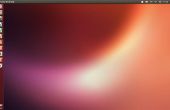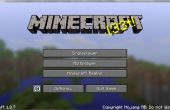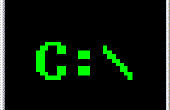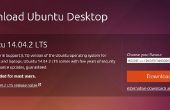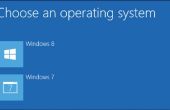Étape 4: Formater le lecteur Flash
Maintenant que vous êtes sous Ubuntu, il est temps de formater le lecteur flash. Nous allons faire deux partitions, une pour le système d’exploitation Ubuntu réels et l’autre enregistrer vos modifications et vos paramètres dans le lecteur flash et restaurez-les sur chaque botte automatiquement. Vous pouvez également stocker des données à caractère personnel sur la deuxième partition.Sauvegardez toutes vos données sur votre clé USB avant de le faire. Cela effacera tous vos fichiers en vous lecteur flashez
0. sauvegarder les données sur votre clé USB.
1. ouvrir un Terminal, sous Applications
2. tapez «sudo su»
3. tapez «fdisk -l» et d’identifier quel périphérique est votre clé USB. Le mien était « sdb ». Chaque fois que je tape « PSD », Equipez votre identification du lecteur flash. Par exemple, si votre lecteur flash est sda, et j’ai tapé « format sdb1 » puis vous taperiez « format sda1 ».
4. tapez "umount/dev/sdb1"
5. tapez «fdisk/dev/sdb»
- tapez p pour afficher la partition existante et d de le supprimer
- tapez p à nouveau de montrer toutes les autres partitions (si des partitions existent, répétez l’étape précédente)
- tapez n pour créer une nouvelle partition
- p de type pour la partition principale
- tapez 1 pour que cela soit la première partition
- Appuyez sur entrée pour utiliser le 1er cylindre par défaut
- tapez +750 M pour définir la taille de la partition
- type a pour rendre cette partition active
- tapez 1 pour sélectionner la partition 1
- type t pour changer le système de fichiers de partition
- type 6 pour sélectionner le système de fichiers fat16
- tapez n pour faire une autre nouvelle partition
- p de type pour la partition principale
- tapez 2 pour que cela soit la deuxième partition
- Appuyez sur entrée pour utiliser le cylindre par défaut
- Appuyez sur entrée à nouveau pour utiliser le dernier cylindre par défaut
- tapez w pour écrire la nouvelle table des partitions
6. tapez "umount/dev/sdb1", puis "umount /dev/sdb2".
7. tapez "mkfs.vfat-f 16 - n Ubuntu/dev/sdb1". Cela met en forme la première partition.
8. ensuite, tapez "mkfs.ext2 b-4096-L casper-rw /dev/sdb2", pour mettre en forme la deuxième partition.
9. borne de sortie, puis débranchez votre clé USB.